Cómo eliminar el perfil de Netflix
Miscelánea / / March 08, 2022

¿Tu cuenta de Netflix está cargada de perfiles que no están en uso? Supongamos que desea eliminar un perfil de Netflix en el móvil. En ese caso, es una decisión inteligente ya que está aquí para aprender cómo eliminar un perfil en Netflix y este artículo lo ayudará a eliminar la carga al explicar los pasos para eliminar un perfil de Netflix en la TV además. Este artículo también lo guiará para eliminar un perfil de Netflix en una PC, teléfono, iPhone o TV. ¡Sigue leyendo!

Contenido
- Cómo eliminar el perfil de Netflix en PC, teléfono, iPhone o TV
- ¿Qué son los perfiles de Netflix?
- Opción I: Desde PC
- Opción II: Desde Android
- Opción III: Desde iPhone
- Opción IV: Desde Netflix TV
Cómo eliminar el perfil de Netflix en PC, teléfono, iPhone o TV
Netflix nunca puede ser sobrevalorado, especialmente para los amantes del cine y las series. Es la compañía de servicios de transmisión por suscripción más grande que ofrece miles de películas, series, programas de televisión, documentales y anime. Nunca puedes aburrirte ya que Netflix te mantiene alerta para descubrir algo nuevo en su biblioteca y colecciones. Antes de saber más sobre el perfil de Netflix, consulte los puntos o consejos que se brindan para mejorar aún más la experiencia de visualización.
- Siempre escoger los mejores planes que te conviene de niveles de suscripción, DVD o Blu-rayrentaServicio.
- Netflix te permite descargar y hacer visualización sin conexión, que puede ser útil cuando no tienes un establo conexión a Internet.
- los aplicación netflix se puede utilizar desde cualquiera de sus dispositivos favoritos. puede ser via Los telefonos, tabletas, televisores inteligentes, o incluso consolas de juegos.
- Vídeos de reproducción automática puede ser increíblemente molesto a veces. Esta característica puede ser apagado navegando a la página de su cuenta de Netflix y desmarcando la Vistas previas de reproducción automática mientras navega en todos los dispositivos o Reproducción automática del próximo episodio de una serie en todos los dispositivos según su deseo. Además, tenga en cuenta que esto funciona en un base de perfil a perfil.
- Además, en Netflix, idioma para los menús y las pistas de audio se pueden colocar y cambiócualquier momento.
- Netflix proporciona fácil atajos de teclado para tener en cuenta, como Esc para salir del modo de pantalla completa, M para silencio, S por saltarse la intro, F para abrir el modo de pantalla completa, y mucho más sin la necesidad de un mouse para controlar. Estos pueden ser muy útiles al usar la aplicación a través de una PC o Mac. Consulte en línea para obtener más accesos directos.
Espero que estos consejos y trucos te sean de utilidad.
¿Qué son los perfiles de Netflix?
Los perfiles de Netflix son una representación de usuarios individuales que tienen su propia experiencia personalizada en la aplicación. Una cuenta de Netflix solo puede tener hasta cinco perfiles. A continuación se incluye más información sobre el perfil de Netflix.
- Para agregar un nuevo perfil, debe eliminar uno existente de la cuenta.
- Una vez que se elimina un perfil, se elimina por completo de todos los dispositivos.
- La eliminación de un perfil se puede hacer a través de cualquiera de los dispositivos que tenga. Por lo tanto, elija un dispositivo de su elección desde una PC, teléfono móvil, o TV e implemente el método relevante mencionado a continuación sobre cómo eliminar un perfil en Netflix.
- Si alguien ya no usa la cuenta, continúe y elimine el perfil.
- Es imperativo eliminar el perfil debido a problemas de privacidad. Mantener tus perfiles organizados en Netflix evita que las personas accedan a tu cuenta sin que te des cuenta. Además, puede considerar agregar un PIN para proteger sus perfiles restantes en Netflix.
Opción I: Desde PC
Si está utilizando Netflix en su computadora de escritorio o portátil, siga los pasos que se detallan a continuación para eliminar el perfil de Netflix.
1. Abierto netflix en tu navegador.
2. Inicie sesión en su cuenta ingresando su Correo electrónico o número de teléfono y Clave.

3. Selecciona el Administrar perfiles sobre el página de inicio de netflix como se muestra.
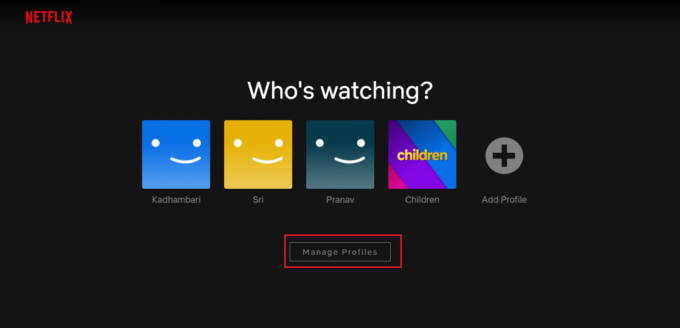
4. Sobre el Administrar perfiles página, seleccione la icono de lápiz presente en el perfil que desea eliminar como resaltado.
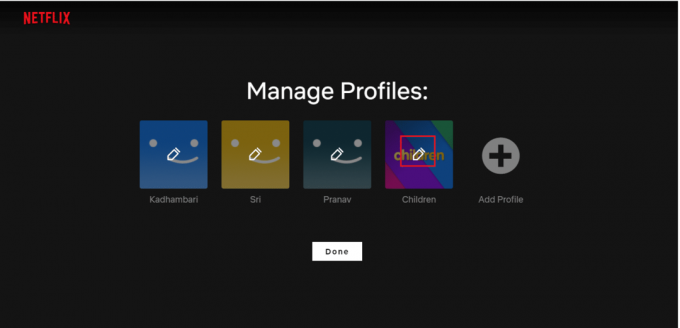
5. Luego, haga clic en el Borrar perfil opción presente en la parte inferior de la Editar perfil página.

6. De nuevo, seleccione el Borrar perfil como se muestra para confirmar la eliminación.
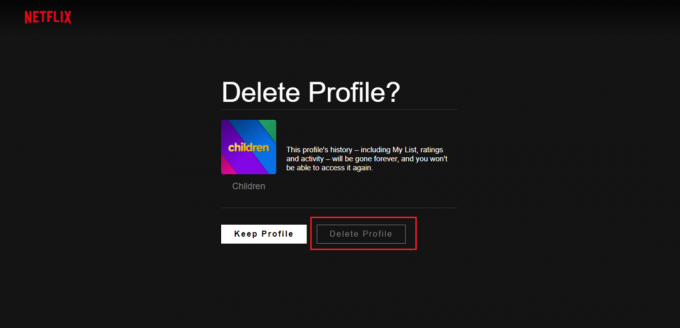
7. Hacer clic Hecho.

Una vez eliminado, ya no encontrará el perfil.
Lea también:Cómo reparar el código de error de Netflix M7111-1101
Opción II: Desde Android
Si está utilizando la aplicación Netflix en su teléfono, entonces no necesita ir a la navegador web para eliminar el perfil de Netflix.
Eliminar un perfil de Netflix a través de su teléfono Android es un proceso fácil. Implemente los pasos que se indican a continuación.
1. Ve a la netflix aplicación en su teléfono.
2. Toque en el lápizicono presentes en la esquina superior derecha de la ¿Quién está mirando? pantalla como se muestra.
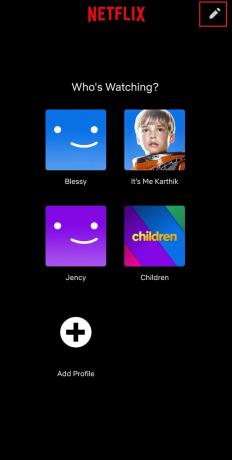
3. Luego, toca el lápiz icono en el perfil desea eliminar.

4. Toque en el Borrar perfil botón presente en la parte inferior de la pantalla.
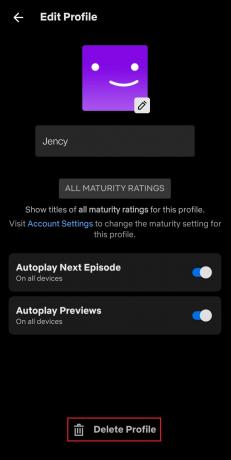
5. De nuevo, toque Borrar perfil en la ventana emergente para confirmar la eliminación del perfil.

Una vez eliminado, encontrará la página con el perfil eliminado como se muestra.
Lea también:¿Está Megalodón en Netflix?
Opción III: Desde iPhone
Siga los pasos uno por uno que se mencionan a continuación para eliminar el perfil de Netflix a través de iOS.
Nota: El modelo Apple iPad Air Tablet se usa como ejemplo aquí.
1. Lanzamiento netflix y toque el icono de perfil presente en la esquina superior derecha de la pantalla de la tableta.

2. Grifo Editar presentes en la esquina superior derecha de la ¿Quién está mirando? página.
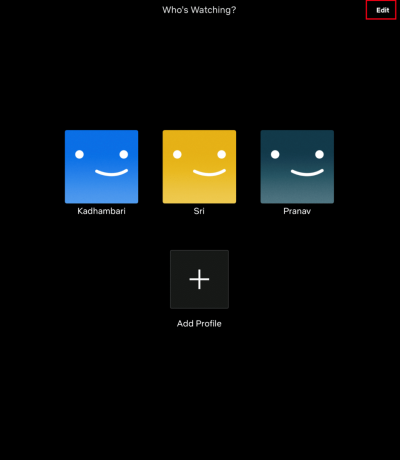
3. Luego, elija y toque el botón icono de lápiz en el perfil que desea eliminar como se resalta en la Administrar perfiles página.

4. Sobre el Editar perfil página, toca el Borrar botón como se muestra.

5. Aparece una ventana emergente. Grifo sí para confirmar la eliminación de un perfil.

Lea también:Cómo tomar una captura de pantalla en Netflix
Opción IV: Desde Netflix TV
Incluso puede eliminar un perfil fácilmente en su televisor sin la ayuda de su computadora portátil o dispositivos telefónicos. El método para eliminar perfiles en Netflix es en su mayoría similar en todos los modelos de Smart TV. Siga los pasos que se indican a continuación y aprenda cómo hacerlo.
1. Ve a la aplicación netflix. Muévase al panel izquierdo usando el control remoto.
2. Selecciona el Cambiar perfiles opción.
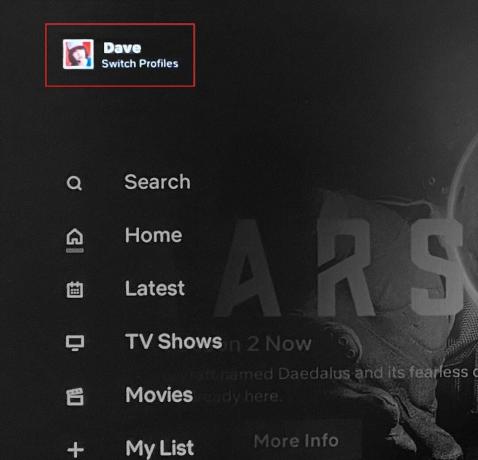
3. Aquí, seleccione el icono de lápiz para eliminar un perfil en particular.
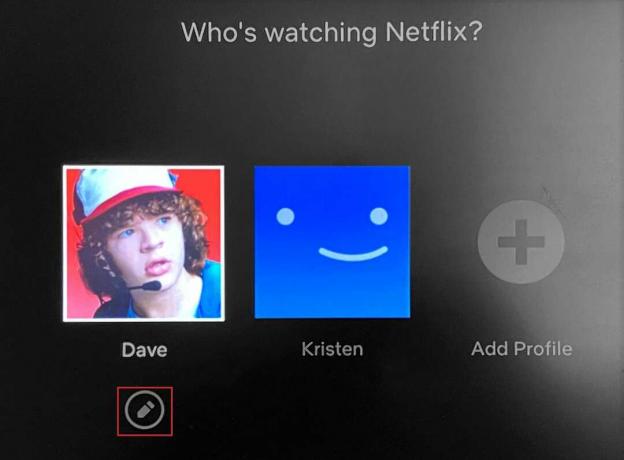
4. En el Editar perfil pantalla, seleccione la Borrar perfil opción
5. Finalmente, seleccione Borrar perfil de nuevo para confirmar.

Siga cualquiera de los dispositivos que tenga con el método relevante descrito anteriormente y complete el proceso de eliminación de perfil de una manera fácil.
Preguntas frecuentes (FAQ)
Q1. ¿Cuántos perfiles puede tener una cuenta de Netflix?
Respuesta Una cuenta de Netflix puede tener hasta cinco perfiles. Si desea agregar un nuevo perfil, debe eliminar un perfil existente.
Q2. No pude eliminar el perfil de Netflix. ¿Por qué?
Respuesta No podía eliminar un netflix perfil ya que es un perfil creado junto con la cuenta de Netflix que se abre primero. Si desea eliminar el perfil principal, debe eliminar toda su cuenta.
Q3. ¿La eliminación de un perfil afecta su cuenta?
RespuestaNo, eliminar un perfil no arruina tu cuenta. El perfil puede tener configuraciones de personalización, pero solo pertenece a ese perfil específico y no a toda la cuenta. De hecho, mantiene su cuenta organizada.
Recomendado:
- Cómo arreglar el retraso en compartir pantalla de Discord
- Arreglar el error de archivo adjunto de Facebook no disponible
- Cómo crear una cuenta de YouTube sin Gmail
- Cómo ver bromistas poco prácticos en Netflix
Esperamos que esta guía haya sido útil y que haya podido aprender a eliminar perfil de netflix a través de PC, teléfono móvil o TV. Háganos saber si la guía fue útil. Si tiene alguna consulta o sugerencia, no dude en dejarla en la sección de comentarios.



